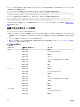Users Guide
– 解決策: この問題は、ファンの電力需要の増加がサーバーへの電力割り当てを削減することによって埋め合わされる結果となる値に シ
ステム入力電力上限
が設定されている場合に発生します。サーバーパフォーマンスに影響することなくファンに追加電力を割り当てる事
を可能にするため、ユーザーは システム入力電力上限 をより大きい値に増やすことができます。
アラートのトラブルシューティング
CMC アラートのトラブルシューティングには、CMC ログとトレースログを使用します。各 E-メール、および / または SNMP トラップの送信試行の成
功と失敗は CMC ログに、特定のエラーを説明する追加情報はトレースログにログされます。ただし、SNMP はトラップの送信を確認しないので、
ネットワークアナライザ、または Microsoft の snmputil などのツールを使用して、管理下システムのパケットをトレースしてください。
イベントログの表示
管理下システムで発生したシステムにとって重要なイベントの情報には、ハードウェアログおよびシャーシログを表示することができます。
ハードウェアログの表示
CMC はシャーシで発生したイベントのハードウェアログを生成します。ハードウェアログは、ウェブインタフェースおよびリモート RACADM を使用して
表示できます。
メモ: ハードウェアログをクリアするには、ログのクリアシステム管理者 特権が必要です。
メモ: 特定のイベント発生時に E-メールまたは SNMP トラップを送信するように CMC を設定することができます。アラートを送信す
るための
CMC の設定についての情報は、「アラートを送信するための CMC の設定」を参照してください。
ハードウェアログエントリの例
critical System Software event: redundancy lost
Wed May 09 15:26:28 2007 normal System Software
event: log cleared was asserted
Wed May 09 16:06:00 2007 warning System Software
event: predictive failure was asserted
Wed May 09 15:26:31 2007 critical System Software
event: log full was asserted
Wed May 09 15:47:23 2007 unknown System Software
event: unknown event
CMC ウェブインタフェースを使用したハードウェアログの表示
ハードウェアログは表示、保存、およびクリアすることが可能です。ログは、列の見出しをクリックすることにより、重大度、日付 / 時刻、または説明
を基準に並べ替えすることができます。列の見出しを再度クリックして、並び順を逆にします。
CMC ウェブインタフェースを使用してハードウェアログを表示するには、左ペインで シャーシ概要 → ログ をクリックします。ハードウェアログ ページ
が表示されます。管理下ステーションまたはネットワークにハードウェアログのコピーを保存するには、
ログの保存 をクリックしてから、ログのテキストフ
ァイルの場所を指定します。
メモ: ログはテキストファイルとして保存されるため、ユーザーインタフェースで重大度を示すために使用されるグラフィックイメージは表
示されません。テキストファイルでは、重大度は OK、情報、不明、警告、重大 という単語で示されます。日付 / 時刻のエントリは昇
順で表示されます。
日付 / 時刻 列に <システム起動> が表示される場合は、日付または時刻が利用できない、モジュールの電源オ
ンまたは電源オフ中にイベントが発生したことを意味します。
ハードウェアログをクリアするには、ログのクリア をクリックします。
メモ: CMC はログがクリアされたことを示す新しいログエントリを作成します。
メモ: ハードウェアログをクリアするには、ログのクリア管理者 権限が必要です。
RACADM を使用したハードウェアログの表示
RACADM を使用してハードウェアログを表示にするには、CMC へのシリアル /Telnet/SSH テキスト コンソールを開いて CMC へ進み、ログイン
後、次を入力します。
racadm getsel
ハードウェアログをクリアするには、次を入力します。
racadm clrsel
191